CAD讓多行文字和Excel數據進行聯動的操作方法
問題描述:
需要excel里的數據時,CAD里的多行文字數據也同時發生變化,應該如何實現?
步驟指引:
1.點擊菜單【繪圖-表格】(【TABLE】命令),調出創建表格對話框,選擇從【數據鏈接導入】,啟動數據鏈接對話框;

2.選擇【創建新的Excel數據鏈接】,為鏈接命名,點擊【確定】,調出鏈接對話框,【瀏覽】文件,選擇想要關聯的Excel表格;


3.【確定】后將表格插入CAD內;

4.點擊菜單【繪圖-文字-多行文字】(【MTEXT】命令),在多行文字創建對話框內【右鍵】,選擇【插入字段】,在對話框內依次選擇【對象-公式-單元】;


5.鼠標點選想要關聯的表格單元格,點擊【確定】,完成內容關聯;

6.對Excel數據進行修改保存,此時CAD內會提示“數據鏈接已被修改”,點擊【使用數據鏈接更新表格】,CAD內的表格更新;



7.點擊菜單【視圖-重生成】(【REGEN】命令),多行文字隨之更新;

以上就是CAD讓多行文字和Excel數據進行聯動的操作方法, 希望對您有所幫助, 更多CAD知識請關注中望CAD官網!
推薦閱讀:CAD制圖
推薦閱讀:CAD
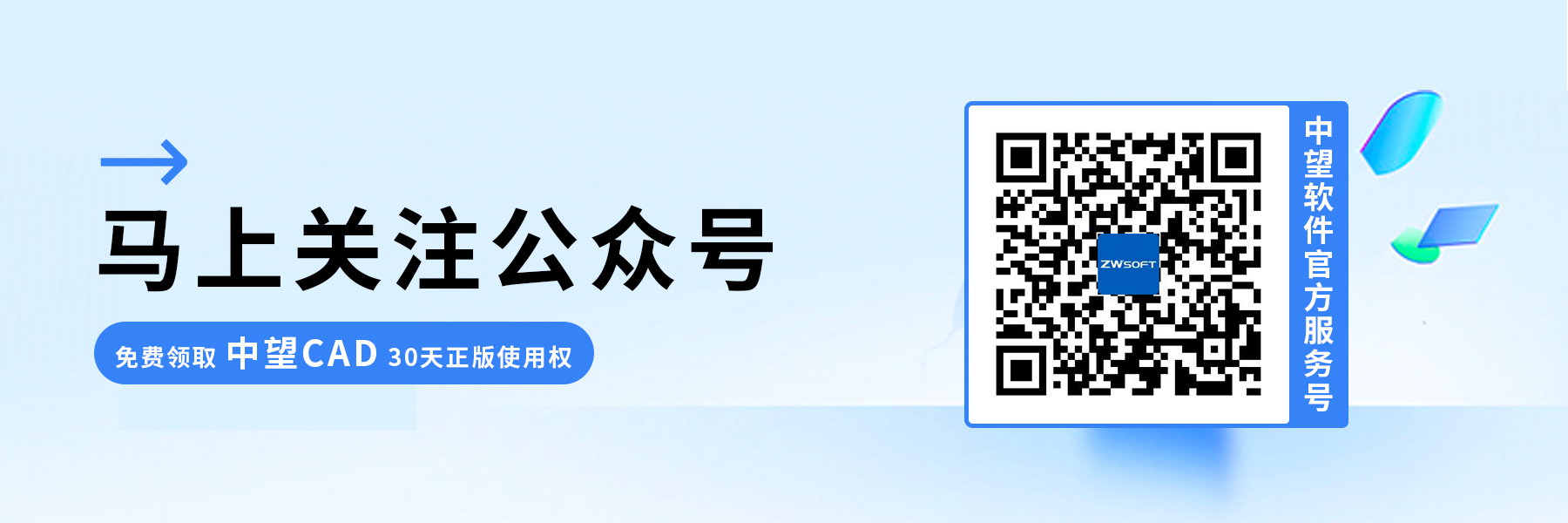
·數字化轉型正當時!中望+博超全國產電力行業解決方案助力行業創新發展2025-03-27
·中望隆迪落戶上海,開啟中國工業軟件產業升級新征程2025-03-25
·中望軟件2025經銷商大會圓滿召開,共繪工軟生態新藍圖2025-03-17
·中望CAx一體化技術研討會:助力四川工業,加速數字化轉型2024-09-20
·中望與江蘇省院達成戰略合作:以國產化方案助力建筑設計行業數字化升級2024-09-20
·中望在寧波舉辦CAx一體化技術研討會,助推浙江工業可持續創新2024-08-23
·聚焦區域發展獨特性,中望CAx一體化技術為貴州智能制造提供新動力2024-08-23
·ZWorld2024中望全球生態大會即將啟幕,誠邀您共襄盛舉2024-08-21
·玩趣3D:如何應用中望3D,快速設計基站天線傳動螺桿?2022-02-10
·趣玩3D:使用中望3D設計車頂帳篷,為戶外休閑增添新裝備2021-11-25
·現代與歷史的碰撞:阿根廷學生應用中望3D,技術重現達·芬奇“飛碟”坦克原型2021-09-26
·我的珠寶人生:西班牙設計師用中望3D設計華美珠寶2021-09-26
·9個小妙招,切換至中望CAD竟可以如此順暢快速 2021-09-06
·原來插頭是這樣設計的,看完你學會了嗎?2021-09-06
·玩趣3D:如何巧用中望3D 2022新功能,設計專屬相機?2021-08-10
·如何使用中望3D 2022的CAM方案加工塑膠模具2021-06-24
·CAD如何將面積信息以字段形式插入表格2021-03-10
·CAD命令行突然不見了怎么辦?2020-05-11
·CAD如何在布局里畫圖2016-02-29
·CAD繪制檸檬茶平面圖2022-09-21
·中望CAD使用坐標值也能畫多段線或直線?2022-02-18
·CAD怎么對多個連續線段的長度進行測量2021-05-11
·CAD如何保存打印設置便于多次調用2021-03-31
·CAD中NLAT進行授權分組時實際分組數量與設置的出現偏差應該怎么辦2024-08-09














